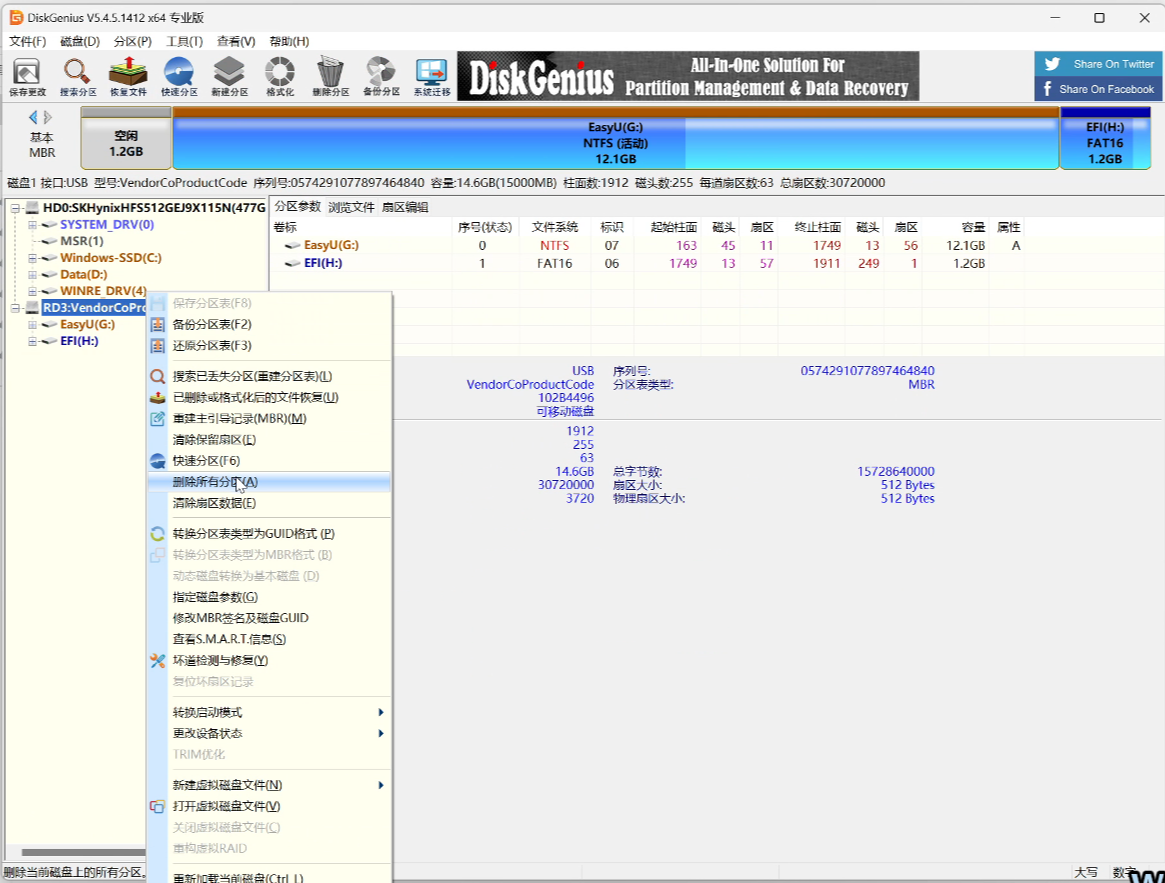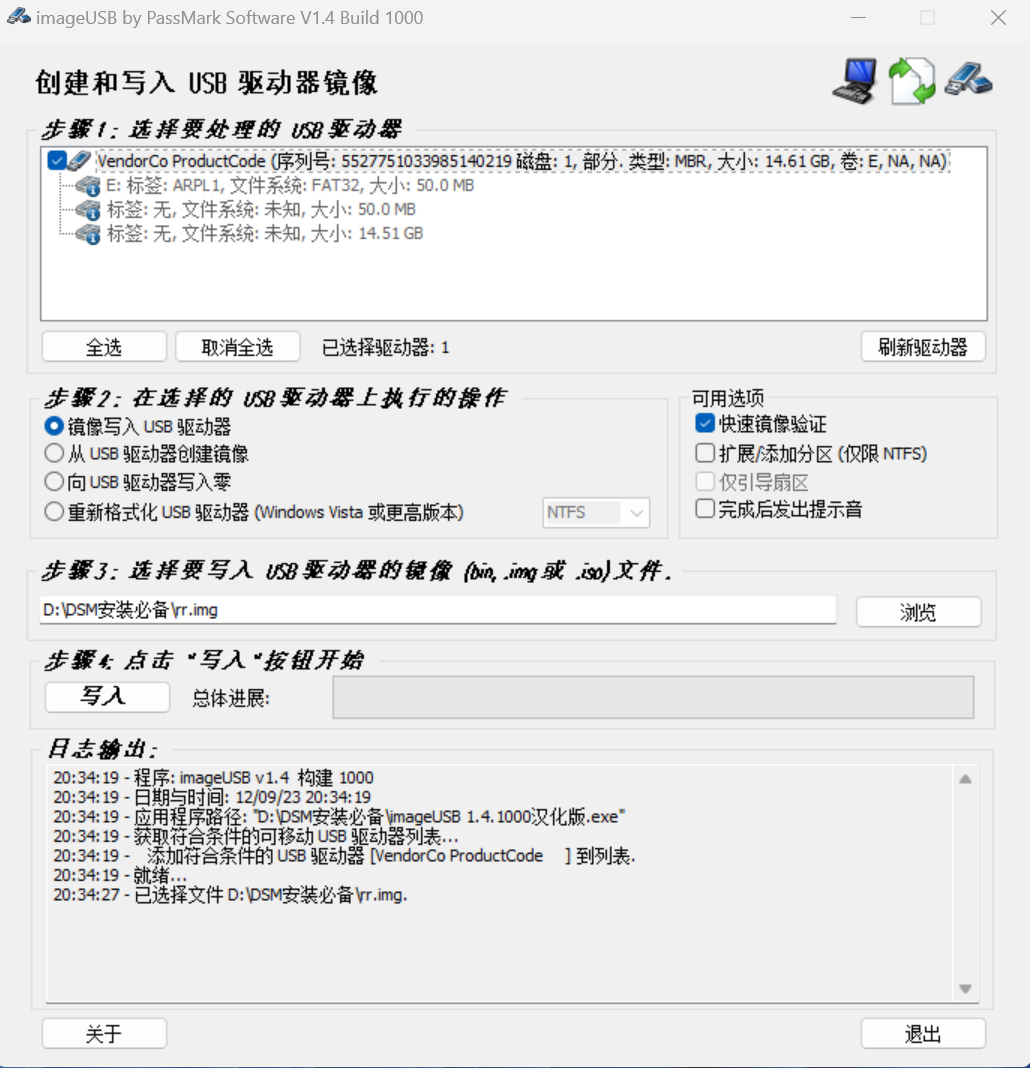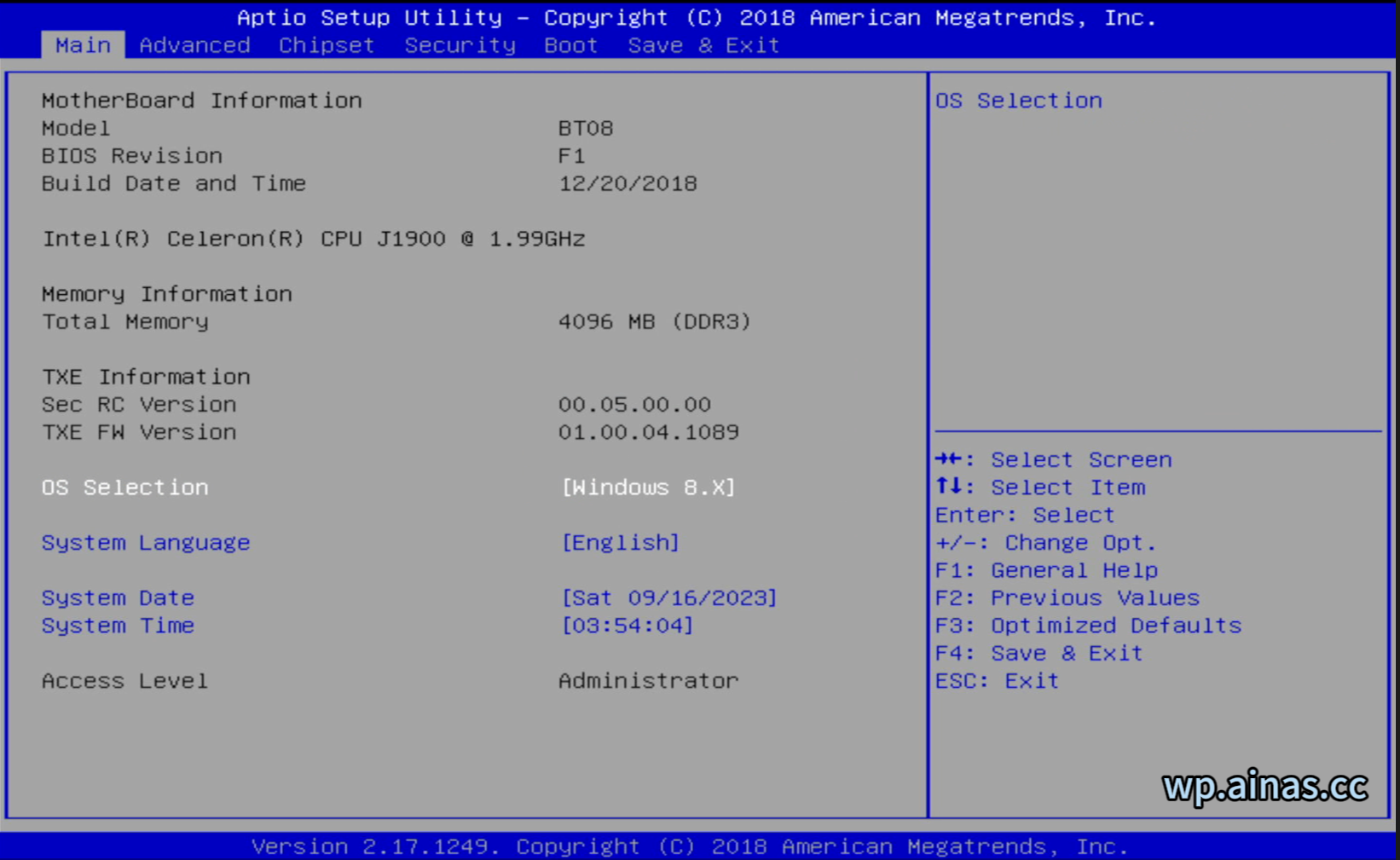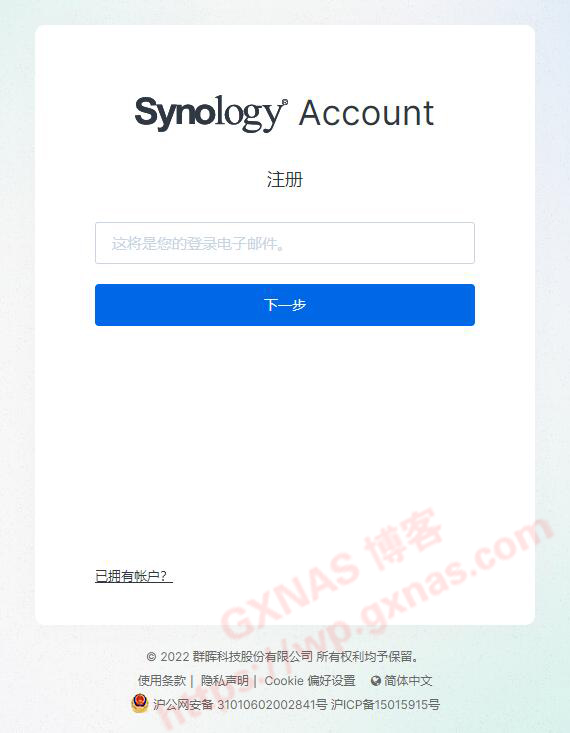1、首先需要到群晖官网根据机器型号和对应的CPU型号查询套件架构https://kb.synology.cn/zh-cn/DSM/tutorial/What_kind_of_CPU_does_my_NAS_have
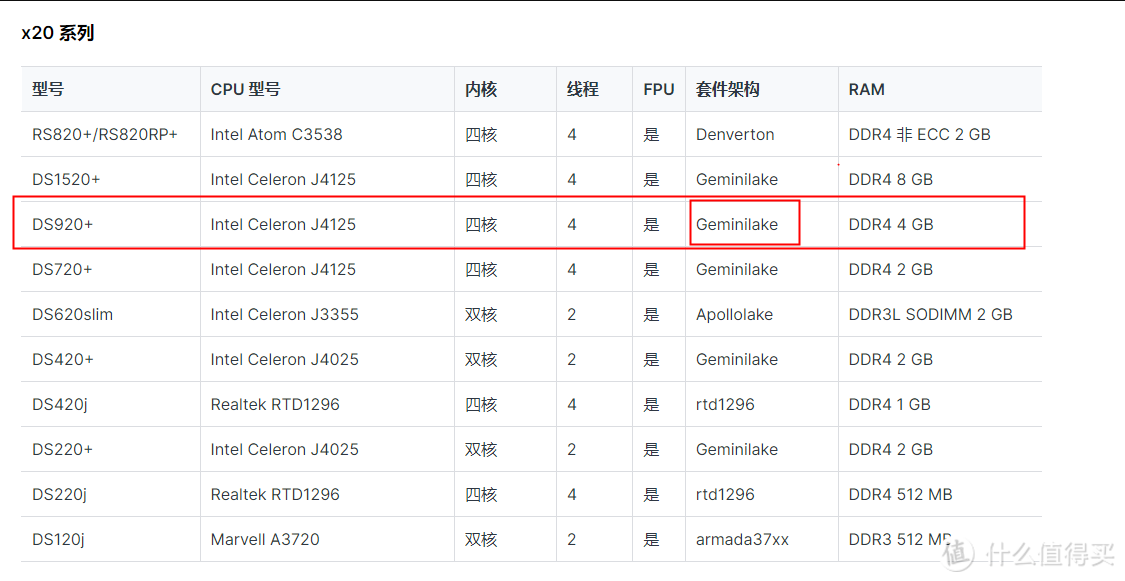
2、找到之后,到github网站根据nas的系统版本和刚刚找到的套件架构下载对应的驱动,注意驱动不要下载错误。如果是6.2之前的系统,往前面找找之前的没有写DSM7的驱动下载。Releases · bb-qq/r8152 (github.com)
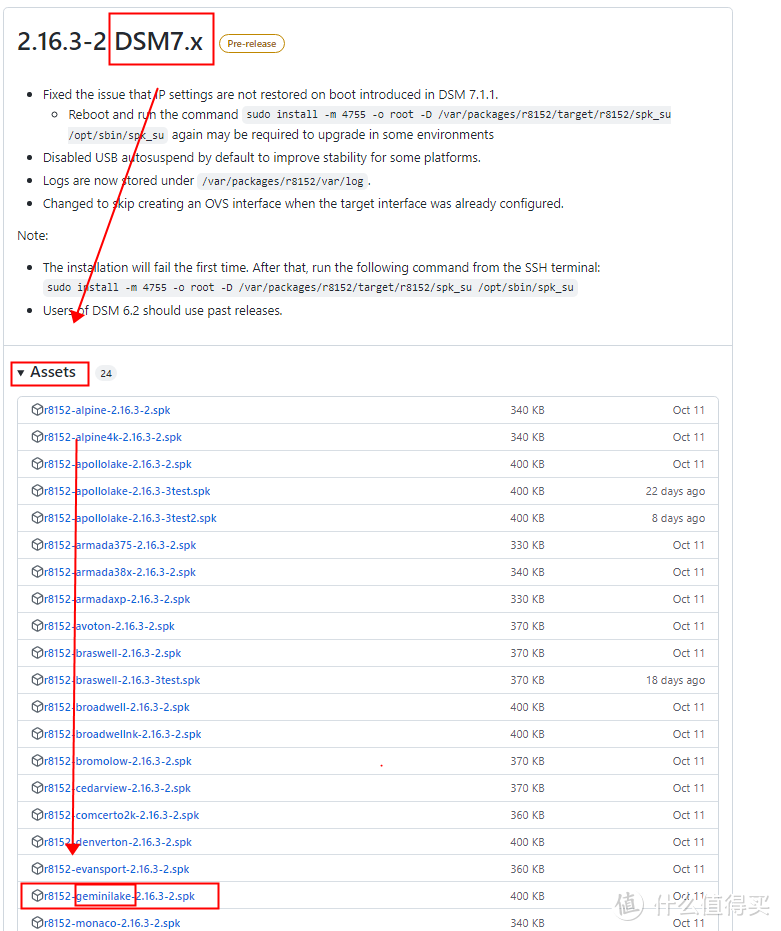
3、下载完成后到群晖套件中心选择手动按安装,添加刚刚下载好的驱动。注意:一般首次安装会提示无法正确安装此套件!!!
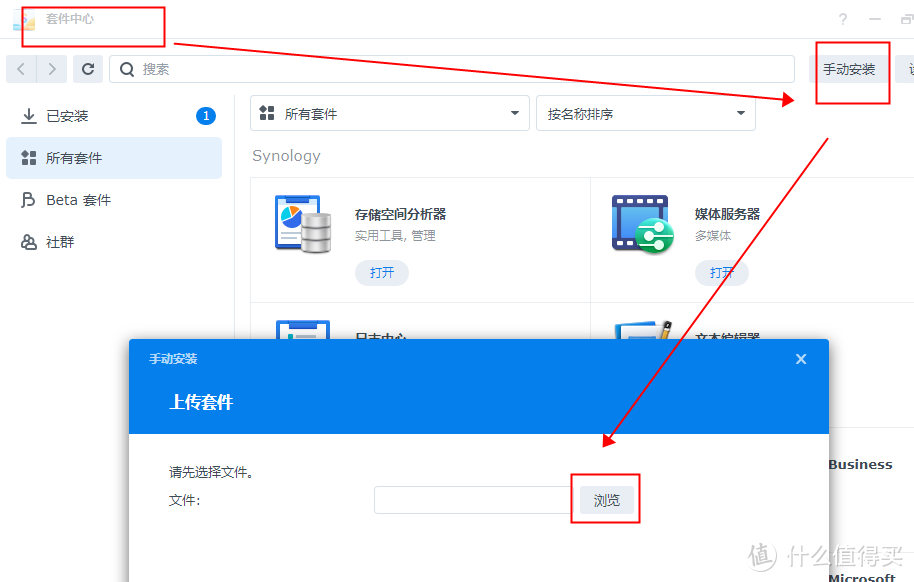
如果出现无法正确安装此套件,需要在SSH终端运行命令行。按下方操作。
1、打开群晖nas控制面板,开启SSH功能
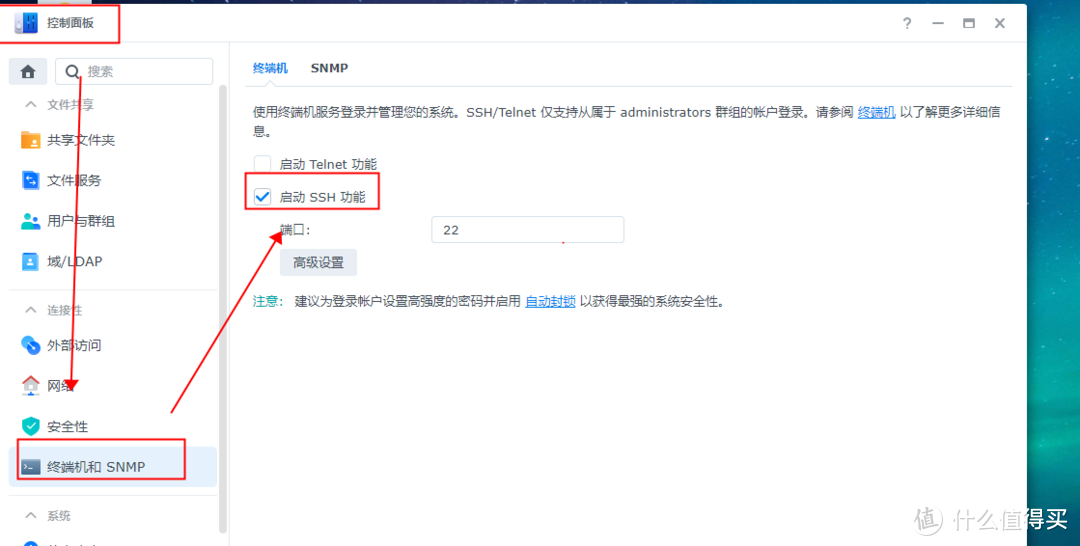
2、在电脑上安装finalshell(当然其他的也可以),点击左上角文件夹图标,在弹出的界面上点击新增图标,选择“SSH连接(linux)”。
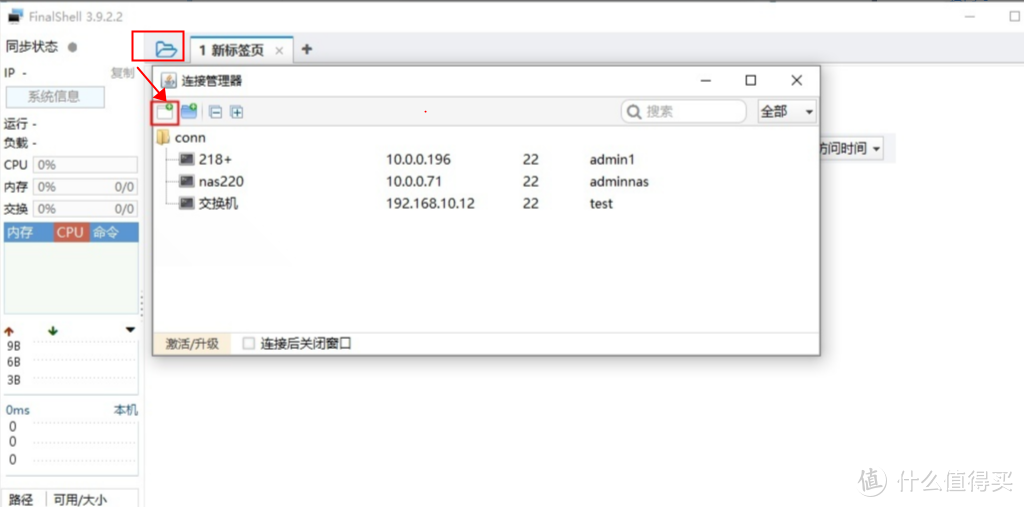
3、在弹出的界面中输入名称(随意起)、主机(NAS的IP地址)、用户名(登录NAS的管理员账号)、密码(对应账号的密码),点击确认。
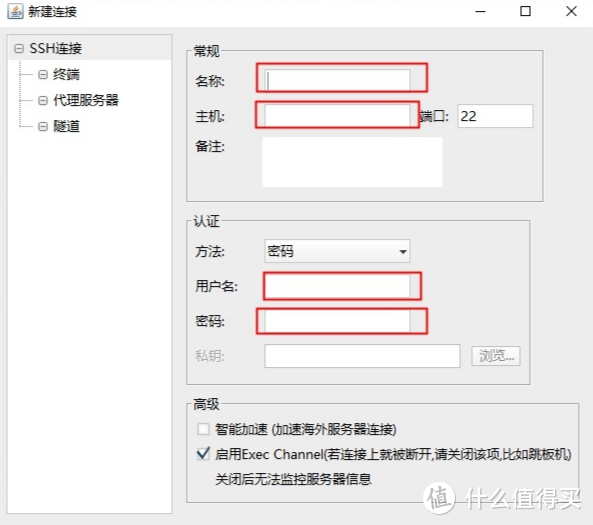
4、完成后在界面上双击刚刚创建的链接,链接成功,在光标处输入
sudo install -m 4755 -o root -D /var/packages/r8152/target/r8152/spk_su /opt/sbin/spk_su点击回车键,会出现password,直接光标处输入管理员密码(注意输入密码时没有任何显示,不用管)输入完成直接点击回车键即可。
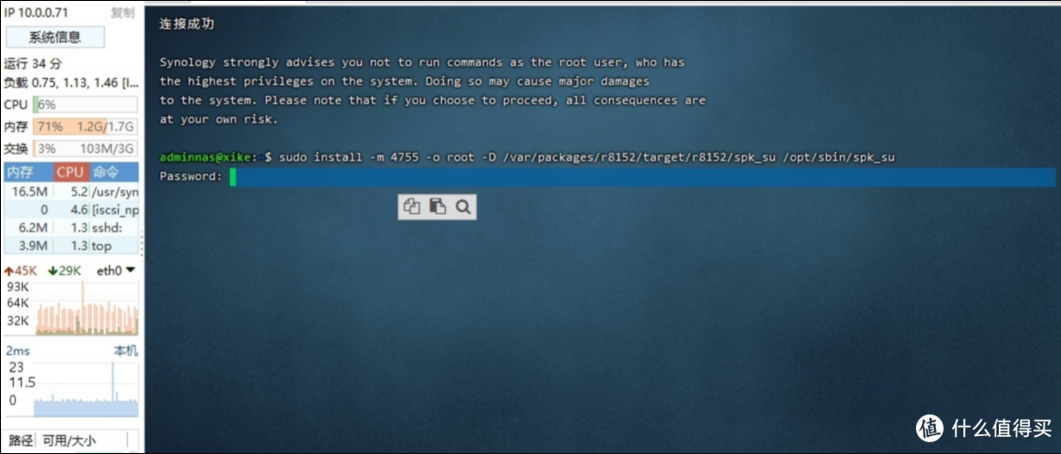
5、出现下面画面说明设置完成(如果没有成功,可能是密码或者哪异步操作错误,重新来一遍),成功后回套件中心重新手动安装一次驱动即可。
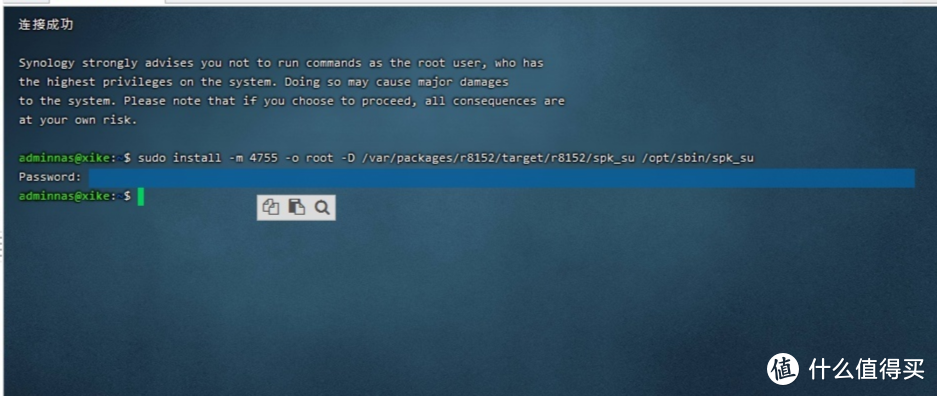
如果安装完成连不上网的话,可以驱动关闭再重新开启试试,或者重启一下nas。
© 版权声明
文章版权归作者所有,未经允许请勿转载。
THE END